İPhone'unuzda çok fazla müzik ve video var mı? Hala iPhone'dan Mac'e müzik ve video aktarma konusunda endişeli misiniz? Bu sorunu çözme zamanı! Elinizdeki bir iOS aktarımı ile herhangi bir müzik ve videoyu Mac'e kolayca kopyalayabilirsiniz. Mac FoneTrans, iPhone 5 / 5s / 6/6 Plus / 7'den Mac'e şarkı, fotoğraf ve video gibi dosyaları kopyalayıp yedekleyebilmesi için bunu yapmanıza yardımcı olacak iyi bir iOS aktarımı olabilir.
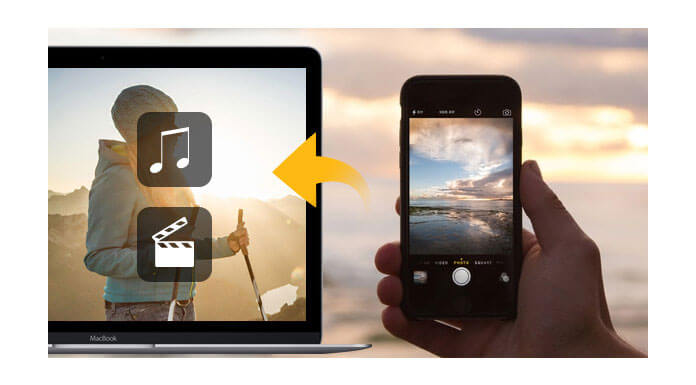
Şarkıları ve videoları iPhone'dan Mac'e aktarmadan önce indirmeniz gerekir Mac FoneTrans ilk adım olarak, Mac'inize hazırlanmak için yükleyebilir ve başlatabilirsiniz. Mac FoneTrans ile iOS dosyalarını Mac'e ve Mac'ten aktarabilirsiniz. iPad fotoğraflarını Mac'e aktarma, iPhone müziklerini Mac'e taşıma, Fotoğrafları Mac'ten iPhone'a aktarma vb.
Ancak lütfen yüklemeniz gerektiğini unutmayın iTunes iPhone'unuzdan Mac'e müzik ve video indirme görevini üstlenmeden önce bu iOS Aktarımını çalıştırırken iTunes'u kapatın ve iTunes'u kapatın.
İPhone'dan Mac'e veri aktarma işlemi oldukça kolaydır. Burada bir örnek için iPhone 5 / 5s / 6/6 Plus / 7'den Mac'e nasıl şarkı ve video alacağınıza odaklanacağız.
İPhone'dan Mac'e müzik ve video aktarmak için aşağıdaki 3 adım, iPhone 7, SE, 6s, 6s Plus, 6, 6 Plus, 5, 5s, 5c ve daha fazlası gibi tüm iPhone cihazlarında iyi çalışır.
1. Adım İPhone'unuzu Mac'e bağlayın (iPhone 5'i örnek olarak alarak)
Bunu çalıştırmak için iPhone 5'i Mac'e USB kablosuyla bağlayın Mac FoneTrans. Sol kenar çubuğunda iPhone 5'teki tüm kategoriler ve ana sayfadaki arayüz listesinin sağ tarafında karşılık gelen dosya içerikleri bulunur.
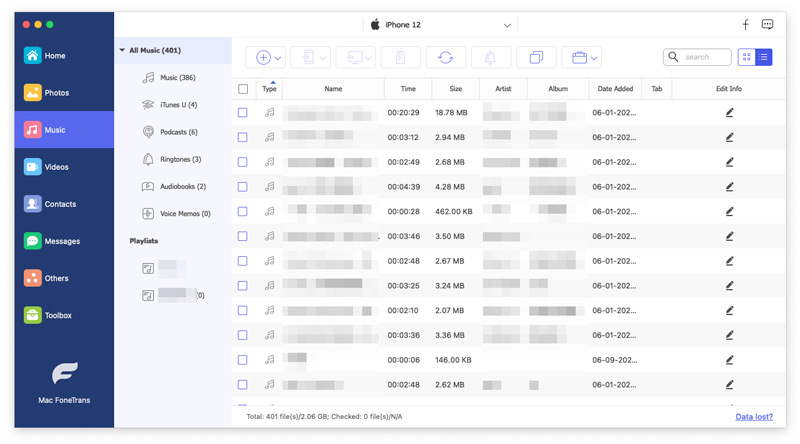
2. Adım İPhone 5'ten Mac'e aktarmak istediğiniz müzik ve videoları seçin
İPhone 5'ten Mac'e aktarmak istediğiniz dosyaları bulun. Burada örnek olarak aktarılan şarkıları almak için Medya'yı seçiyoruz. (Diğer dosyalar da aynı şekilde çalıştırılır.)
3. Adım İPhone 5'ten Mac'e dosya aktarma
İstediğiniz dosyaları seçin; burada tek veya birden fazla dosya istediğiniz gibi kullanılabilir. Ardından Dışa Aktar - Mac'e Aktar'ı tıklayın. Açılır pencerede, müzik dosyalarını Mac'inize kaydetmek istediğiniz dosya klasörünü seçin.

Şarkılar ve videolar dışında, bu Mac FoneTrans'ın iPhone'unuzdaki Filmler, TV Şovları, Videolar, Podcast'ler, iTunes U, Zil Sesleri, Sesli Kitaplar, Sesli Notlar, Çalma Listeleri gibi diğer iOS içeriğini de dışa aktarabileceğini lütfen unutmayın. 7 Plus, iPhone 7s, iPhone 6s Plus, iPhone 6, iPhone 6 Plus, iPhone 6s, iPhone 5c, iPhone 5, iPhone 5S, iPhone 4, iPhone 4GS) Mac'e veya iOS cihazları (iPad) arasında dosya aktarmak istiyorsanız Pro, iPad Air, Retina ekranlı iPad mini, iPad 3, iPad mini, iPad 4, iPad 3, iPod touch 2, iPod touch 4), mükemmel çalışabilir.
İPad'inizde fotoğraf yığınları varken, fotoğrafları iPad'den Mac'e aktarma.
Aşağıdaki video kılavuzuyla da ürün hakkında daha fazla bilgi edinebilirsiniz:

